


在Windows 10系统中,隐藏式字幕是一项非常实用的功能,它可以帮助听力受损或语言不同的用户更好地理解视频内容。然而,有时默认的字幕颜色可能不够明显或与视频内容相似,导致字幕不易阅读。为了提升字幕的可见性和易读性,你可以自定义隐藏式字幕的颜色。本文将介绍如何在Windows 10中设置隐藏式字幕的颜色,让你在观看视频时更加舒适地阅读字幕。
具体方法如下:
1、点击任务栏左下角的“开始”按钮,选择菜单中的“设置”。
2、进入“设置”界面后,点击“轻松使用”选项。
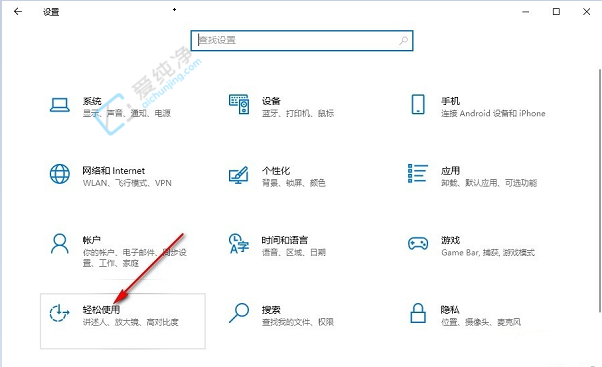
3、接着,在左侧导航栏中选择“隐藏式字幕”。
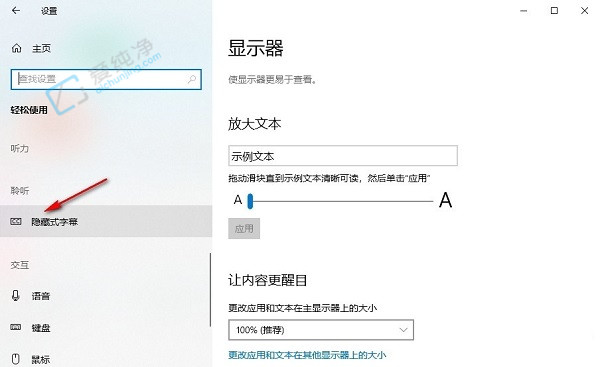
4、然后,在右侧找到“字幕颜色”,点击下拉按钮。
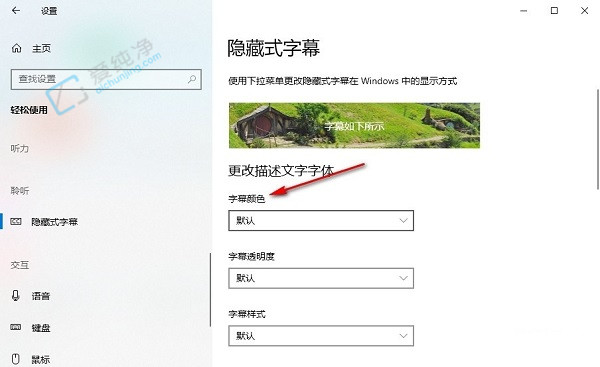
5、最后,在弹出的选项列表中选择您喜欢的颜色即可。
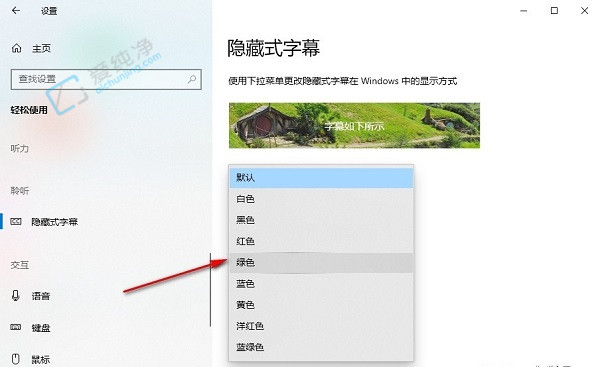
通过本文所提供的简单步骤,你可以在Windows 10中轻松地设置隐藏式字幕的颜色,以提升字幕的可见性和易读性。无论是观看视频、学习外语还是听力受损者,都能够受益于明显且易读的隐藏式字幕。希望本文的指南能够帮助你顺利完成字幕颜色的设置,并让你在观看视频时享受更加舒适和愉快的体验。
| 留言与评论(共有 条评论) |